AI Zusammenfassung
Einführung
Möchten Sie, dass das Passwort für das Form Locker Addon nicht zwischen Groß- und Kleinschreibung unterscheidet? In vielen Fällen möchten Sie das für diese Formulare erforderliche Passwort einfach halten. Mit einem kleinen Codeschnipsel können Sie diese Passwörter leicht vereinfachen. In diesem Tutorial führen wir Sie durch alle Schritte!
Erstellen des Formulars
Zunächst erstellen wir ein Formular mit unseren Feldern und stellen sicher, dass Sie die Passwortüberprüfung in den Einstellungen des Formulars aktiviert haben.
Wir haben den Kleinbuchstaben von iamtheone als Passwort verwendet.
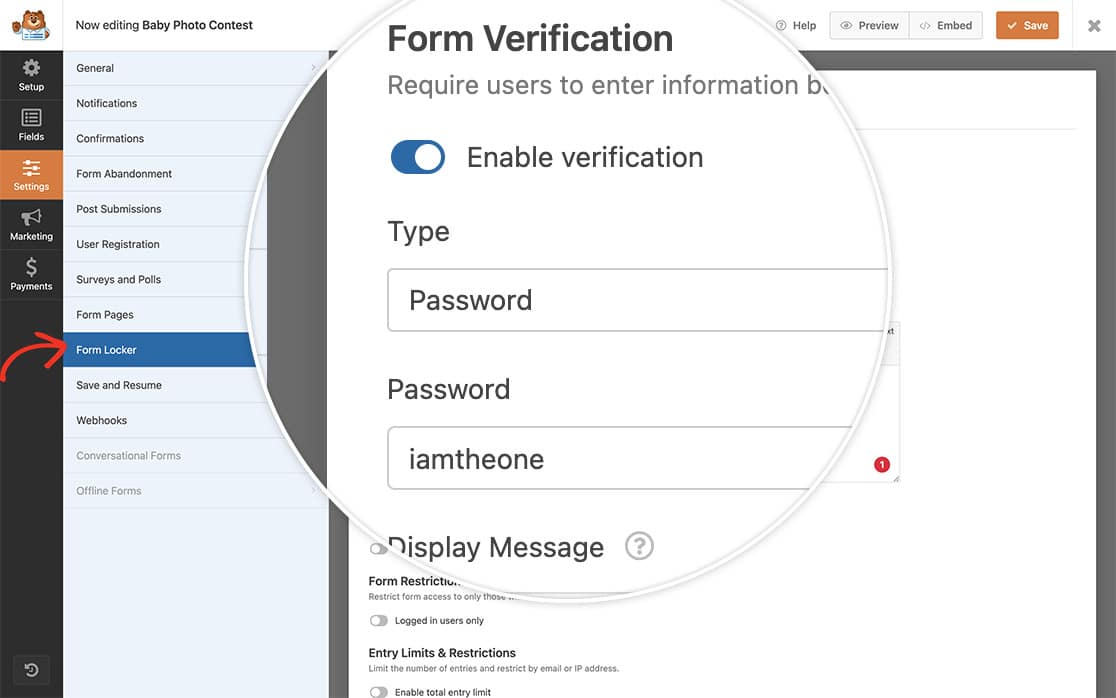
Wenn Sie Hilfe bei der Erstellung eines Form Locker-Formulars benötigen, sehen Sie sich bitte diese Dokumentation an.
Hinzufügen des Snippets
Jetzt ist es an der Zeit, das Snippet zu Ihrer Website hinzuzufügen. Wenn Sie Hilfe benötigen, wie und wo Sie Snippets zu Ihrer Website hinzufügen können, lesen Sie bitte dieses Tutorial.
/**
* Ignore case sensitive text in password for the Form Locker forms
*
* @link https://wpforms.com/developers/how-to-make-the-form-locker-password-non-case-sensitive/
*/
function wpf_form_locker_password( ) {
?>
<script type="text/javascript">
jQuery(function($){
$( '.wpforms-password-locked form' ).on( 'wpformsBeforeFormSubmit', function(){
var $password = $( 'input[name="wpforms[form_locker_password]"]' );
// Change input value to lowercase before submission
$password.val( $password.val().toLowerCase() );
});
});
</script>
<?php
}
add_action( 'wpforms_wp_footer_end', 'wpf_form_locker_password', 30 );
Dieses Snippet sucht nach allen Formularen, die für das Form Locker Addon aktiviert wurden und verwendet das Passwortfeld zur Überprüfung.
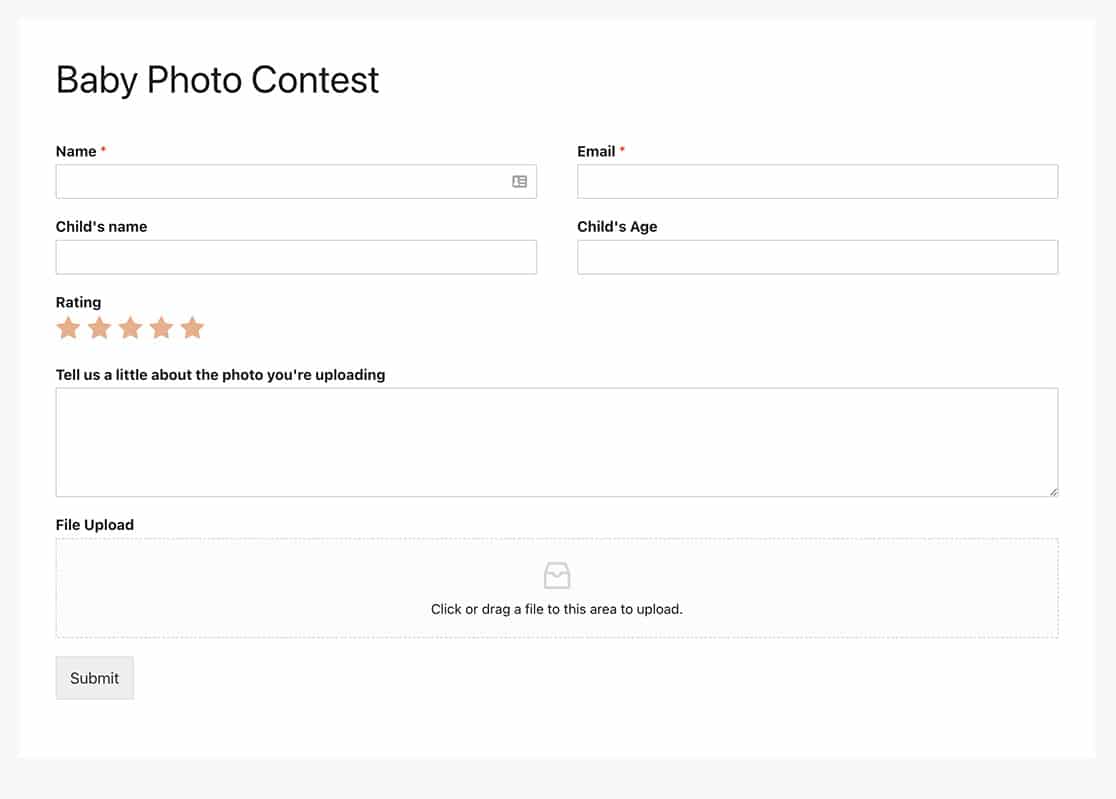
Und das ist alles, was Sie brauchen, um ein Passwortfeld ohne Groß- und Kleinschreibung in Ihren Form Locker-Formularen zu ermöglichen! Möchten Sie auch die Anzahl der verbleibenden Einträge in Form Locker-Formularen anzeigen? Schauen Sie sich unser Tutorial über die Anzeige der Anzahl der verbleibenden Einträge an.
Verwandte Seiten
Referenz der Aktion: wpforms_wp_footer_end
